کیا جاننا ہے۔
- دبائیں جیت + ڈی ونڈوز 11 پر ڈیسک ٹاپ دکھانے کے سب سے آسان اور تیز ترین طریقے کے لیے۔
- پاور یوزر مینو: اسٹارٹ بٹن پر دائیں کلک کریں اور منتخب کریں۔ ڈیسک ٹاپ . متبادل طور پر: جیت + ایکس > ڈی .
- منتخب کریں۔ ڈیسک ٹاپ دکھائیں۔ ٹاسک بار کے بالکل دائیں جانب لنک۔ آپ اپنا ٹاسک بار شارٹ کٹ بھی بنا سکتے ہیں۔
یہ مضمون ونڈوز 11 پر ڈیسک ٹاپ کو دکھانے کے تمام مختلف طریقوں کی وضاحت کرتا ہے۔
ایک سے زیادہ تصاویر کے ساتھ پی ڈی ایف بنانے کا طریقہ
ڈیسک ٹاپ کو دکھانے کے لیے کی بورڈ شارٹ کٹ استعمال کریں۔
ڈیسک ٹاپ کو دیکھنے کا تیز ترین طریقہ کی بورڈ شارٹ کٹ استعمال کرنا ہے۔ تین طریقے ہیں، ہر ایک کے اپنے فوائد ہیں:
- اسٹارٹ بٹن پر دائیں کلک کریں۔
- دبائیں جیت + ایکس . کی بورڈ کے ساتھ ڈیسک ٹاپ دیکھنے کے لیے یہ طریقہ استعمال کریں کیونکہ ایک بار جب یہ کھلتا ہے تو آپ دبا سکتے ہیں۔ ڈی تمام کھلی کھڑکیوں کو کم سے کم کرنے کے لیے۔
-
ٹاسک بار کے خالی حصے پر دائیں کلک کرکے اور منتخب کرکے ٹاسک بار کی ترتیبات کھولیں۔ ٹاسک بار کی ترتیبات .
-
کو وسعت دیں۔ ٹاسک بار کے طرز عمل نچلے حصے میں سیکشن.
-
ساتھ والے باکس میں ایک چیک لگائیں۔ ڈیسک ٹاپ کو دکھانے کے لیے ٹاسک بار کے دور کونے کو منتخب کریں۔ .

-
بٹن کو دوبارہ تلاش کریں۔ تاہم، اس بات کو یقینی بنائیں کہ آپ مین ڈسپلے کو چیک کر رہے ہیں اگر آپ کے پاس متعدد اسکرینیں سیٹ اپ ہیں، کیونکہ یہ صرف مین ٹاسک بار سے کام کرتا ہے۔
پاس ورڈ ونڈوز 10 کے بغیر کسی کمپیوٹر میں کیسے جا.
-
ڈیسک ٹاپ پر دائیں کلک کریں اور پر جائیں۔ نئی > شارٹ کٹ .

-
اسے ٹیکسٹ باکس میں کاپی کریں:
|_+_| -
منتخب کریں۔ اگلے .

-
شارٹ کٹ کو جو چاہیں نام دیں، اور پھر دبائیں۔ ختم کرنا .

-
شارٹ کٹ کو ٹاسک بار پر گھسیٹیں۔ یا، اس پر دائیں کلک کریں اور جائیں۔ مزید اختیارات دکھائیں۔ > ٹاسک بار میں پن کریں .

اگر آپ نہیں چاہتے ہیں کہ آپ کا شارٹ کٹ عام پیلے فولڈر کا آئیکن استعمال کرے، تو آپ کر سکتے ہیں۔ فولڈر آئیکن کو تبدیل کریں ، لیکن آپ کو اسے ٹاسک بار میں شامل کرنے سے پہلے ایسا کرنا ہوگا۔
دیکھیں ونڈوز 11 میں ایک سے زیادہ ڈیسک ٹاپس کا استعمال کیسے کریں۔ ورچوئل ڈیسک ٹاپس کے درمیان سوئچ کرنے میں مدد کے لیے۔
پاور یوزر مینو کے ذریعے ڈیسک ٹاپ پر جائیں۔
پاور یوزر مینو اسٹارٹ بٹن کے پیچھے چھپے ہوئے مینو میں کئی مفید شارٹ کٹ فراہم کرتا ہے۔ ان میں سے ایک شارٹ کٹ ہے۔ ڈیسک ٹاپ ، اور یہ وہی کرتا ہے جو آپ سوچتے ہیں۔
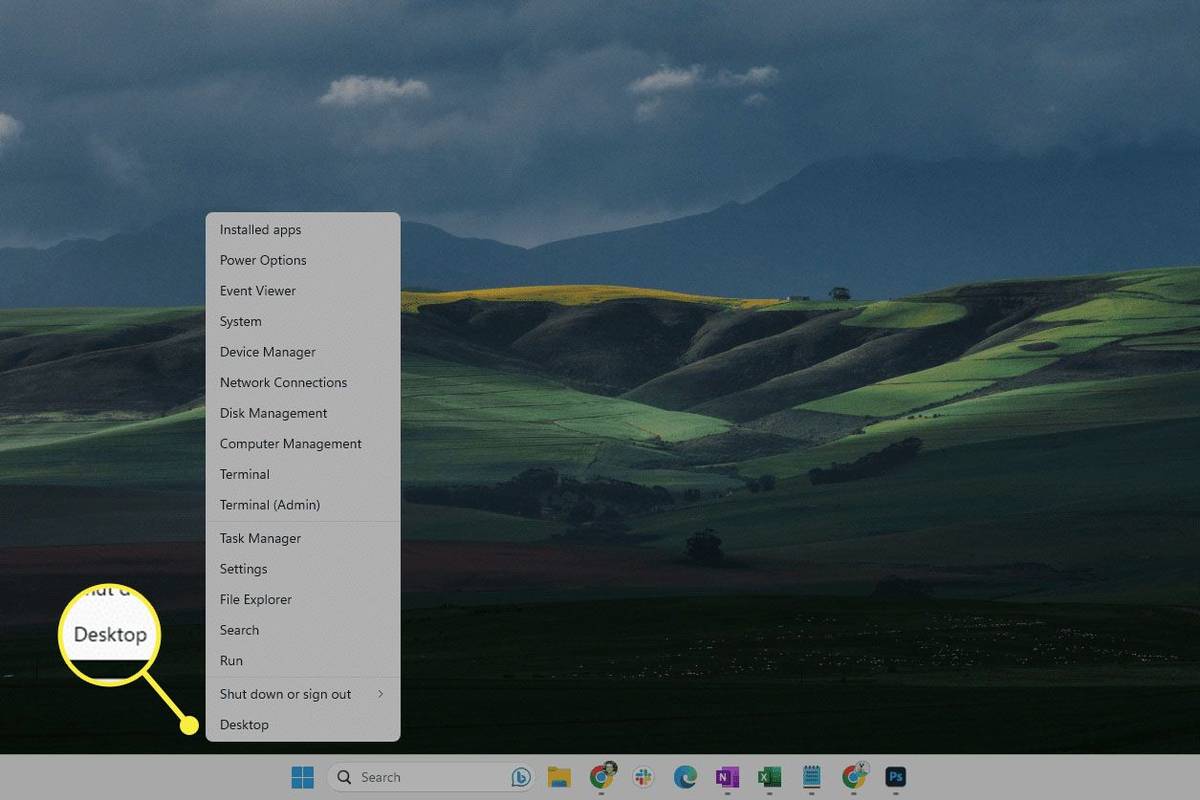
پاور یوزر مینو کو متحرک کرنے کے دو طریقے ہیں:
ٹاسک بار پر 'شو ڈیسک ٹاپ' کو منتخب کریں۔
ٹاسک بار کے بالکل دائیں جانب ایک نیم پوشیدہ بٹن ہے۔ ڈیسک ٹاپ کو فوری طور پر دیکھنے کے لیے اسے ایک بار دبائیں۔
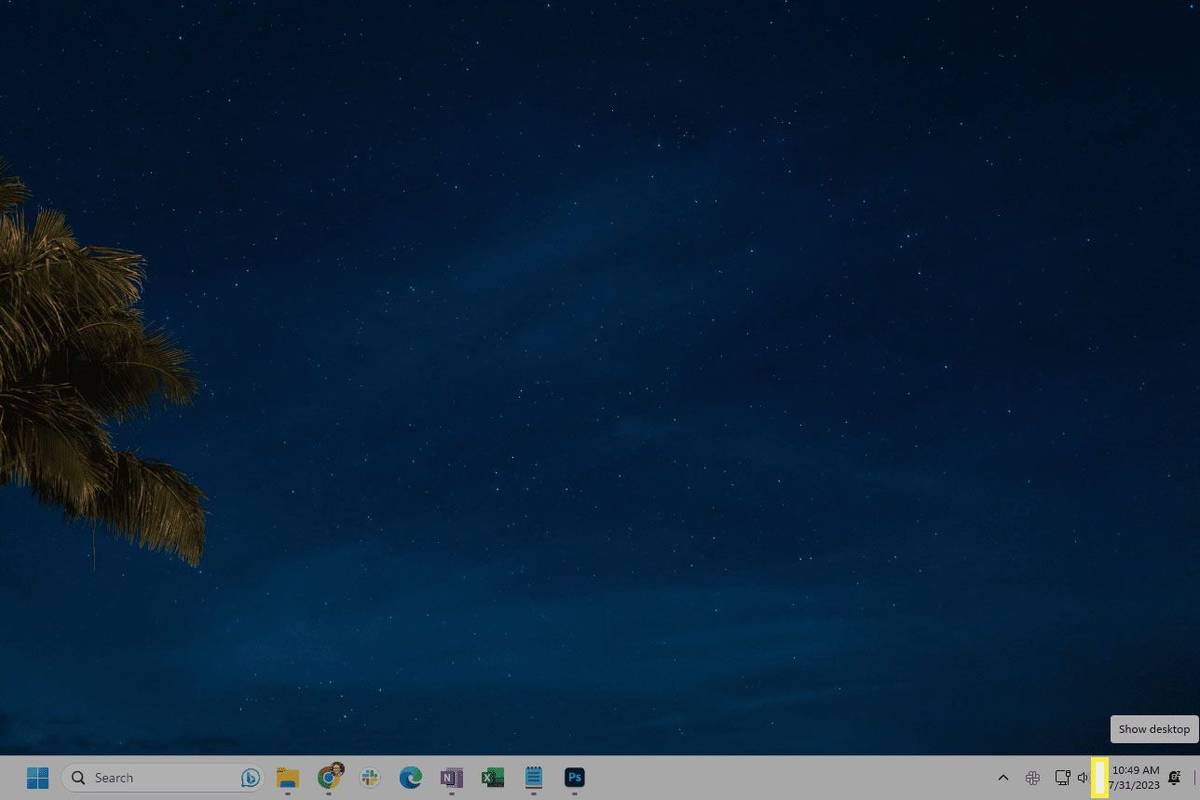
اگر آپ ماؤس استعمال کر رہے ہیں اور آپ کی بہت سی ونڈوز کھلی ہیں تو یہ ڈیسک ٹاپ پر جانے کا ایک اچھا طریقہ ہے۔ یہ اوپر بیان کیے گئے چند طریقوں کی طرح کام کرتا ہے، لہذا اسے دوسری بار دبانے سے آپ کی تمام ونڈوز دوبارہ کھینچ لی جاتی ہیں۔
اگر آپ ٹاسک بار کے اس حصے کو منتخب کرتے ہیں تو کچھ نہیں ہوتا ہے تو کیا کرنا ہے:
حسب ضرورت 'شو ڈیسک ٹاپ' شارٹ کٹ استعمال کریں۔
پچھلا طریقہ اچھی طرح سے کام کرتا ہے کیونکہ یہ ونڈوز 11 میں بلٹ ان ہے، لیکن یہ بھولنا آسان ہے کہ یہ وہاں موجود ہے کیونکہ یہ اس وقت تک پوشیدہ ہے جب تک کہ ماؤس اس پر منڈلا نہ جائے۔
ایک متبادل طریقہ یہ ہے کہ ایک شارٹ کٹ بنایا جائے جسے دبانے پر، وہی مقصد پورا ہو گا۔ صرف اس چال کے ساتھ شارٹ کٹ آپ کے دوسرے ٹاسک بار کے آئیکنز کے ساتھ بیٹھ جائے گا اور اس کو تلاش کرنا بہت آسان ہو جائے گا۔
ڈیسک ٹاپ دکھانے کے لیے سوائپ کریں۔
اگر آپ کے کمپیوٹر میں ٹچ اسکرین یا ٹچ پیڈ ہے، تو آپ ڈیسک ٹاپ کو دکھانے کے لیے سوائپ کر سکتے ہیں۔ ٹچ اسکرین یا ٹچ پیڈ کے اوپری حصے کی طرف رکھی ہوئی تین انگلیوں کا استعمال کریں، اور نیچے کی طرف اس وقت تک گھسیٹیں جب تک کہ ونڈوز کم نہ ہو جائیں، اور آپ کو ڈیسک ٹاپ نظر نہ آئے۔
اوپر بیان کیے گئے دیگر طریقوں کی طرح، آپ اسے ریورس کر سکتے ہیں (تین انگلیوں سے اوپر سوائپ کریں) تاکہ تمام کھڑکیوں کو وہیں واپس رکھ سکیں جہاں وہ تھیں۔
اگر آپ کا آلہ ٹچ اشاروں کو سپورٹ کرتا ہے، لیکن یہ حرکت کام نہیں کر رہی ہے، تو یقینی بنائیں کہ آپ نے ٹچ اسکرین کو فعال کیا ہے یا ٹچ پیڈ کو غیر فعال نہیں کیا ہے۔
دلچسپ مضامین
ایڈیٹر کی پسند

لینکس ٹکسال انسٹال کرنے کے ل. آپ کی ہارڈ ڈرائیو کو کیسے تقسیم کریں
پڑھیں کہ کون سے پارٹیشنز لینکس منٹ کی تنصیب کے لئے ضروری ہیں

موزیلا فائر فاکس میں نیا ٹیب پیج اور ہوم پیج تبدیل کریں
فائر فاکس براؤزر کی نئی خصوصیات میں سے ایک نئے ٹیب پیج اور ہوم پیج سے متعلق اختیارات کا ایک مجموعہ ہے۔ ان کو استعمال کرنے کا طریقہ یہاں ہے۔

مفت جلانے والی کتابیں: برطانیہ میں مفت جلانے والی کتابیں کس طرح خریدیں اور ادھار لیں
جلانے والی مفت کتابیں تلاش کرنا جو خوفناک نہیں ہیں مشکل ہے۔ یہ سچ ہے کہ آپ کو وہ قیمت مل جاتی ہے جس کی قیمت آپ ادا کرتے ہیں ، لیکن اس کا مطلب یہ نہیں ہے کہ آپ نہیں کر سکتے ہیں ، اور نہیں ہونا چاہئے ، اس کے لئے تلاش کرنے پر تھوڑا سا انتخاب کریں

خود سے آن ہونے والے ٹی وی کو کیسے ٹھیک کریں۔
ایک ٹی وی جو بٹن دبائے بغیر خود کو آن کرتا ہے اسے تکنیکی مسائل کا سامنا ہو سکتا ہے۔ یہاں ایک ٹی وی کی کچھ عام اصلاحات ہیں جو خود سے آن ہو جاتی ہیں۔

سام سنگ ساؤنڈ بار کے ساتھ سب ووفر کو کیسے جوڑا جائے۔
آپ سب ووفر کو سام سنگ ساؤنڈ بار سے جوڑ سکتے ہیں، اور انہیں خود بخود جڑ جانا چاہیے۔ اگر نہیں، تو انہیں دستی طور پر جوڑا بنانے کا طریقہ یہاں ہے۔

ٹیریریا میں بھٹی کیسے بنائیں؟
اگر آپ ٹیرریا میں کہیں بھی جانا چاہتے ہیں تو ان ضروری سامانوں میں سے ایک فرنس ہے۔ آپ کو بہتر ہتھیاروں اور اوزار بنانے کے ساتھ ساتھ کوچ کے استحکام کو بڑھانے کی ضرورت ہے ، لیکن کھیل واقعی آپ کو فائدہ نہیں دیتا ہے








